Zeigen Sie Individualität!
Dies ist die Übersetzung des englischsprachigen Blogbeitrags von Chris Pagliarini, Product Portfolio Manager für SOLIDWORKS
Der Frühling ist nah und ebenso die neue Version der browserbasierten SOLIDWORKS Rollen, einschließlich Aktualisierungen für 3D Creator, 3D Sculptor, 3D SheetMetal Creator, 3D Structure Creator und Manufacturing Definition Creator.
Diese Aktualisierungsrunde bietet Ihnen mehr Möglichkeiten, Entwurfspläne zu erfassen und zu teilen und ein besseres Verständnis Ihrer Modelle zu gewinnen. So können Sie Produkte schneller und zeitsparender auf den Markt bringen.
Zu den Verbesserungen gehören die Unterstützung von HomeByMe-Daten in 3D Creator, die Unterstützung von STEP A242-Exporten für modellbasierte Definition und Biegung, Aktualisierungen des Verbiege-Werkzeugs für die Sub-D-Modellierung und vieles mehr.
Sehen wir uns die neuen Funktionen von Version R2023x FD02 an.
Benutzeroberfläche
Neues Standard-Dashboard für alle Ihre Rollen – Greifen Sie schneller auf Ihre Rollen zu.
Auf Kundenwunsch haben wir die Standard-Dashboards bereinigt und zu einem einzigen, praktischen SOLIDWORKS 3D Creator Home-Dashboard für alle Ihre Rollen zusammengefasst. Dies verbessert die Übersichtlichkeit und sorgt dafür, dass Sie schneller auf Ihre Rollen zugreifen können.
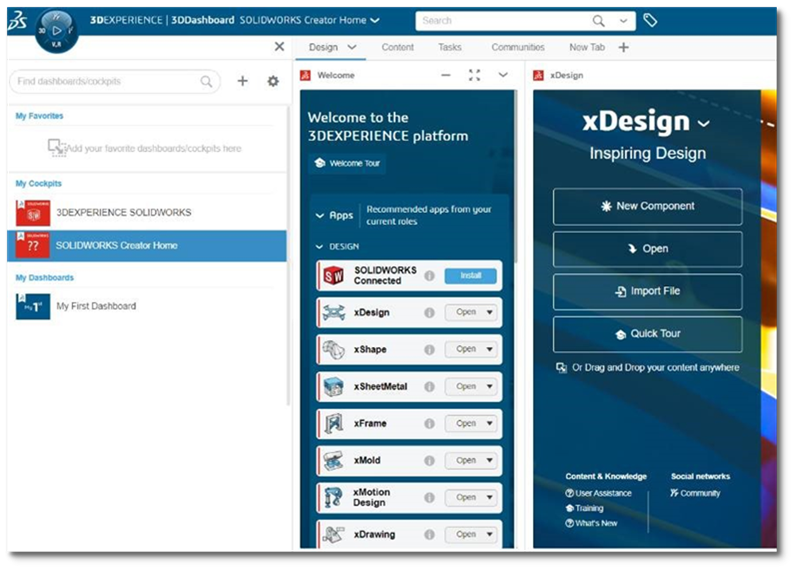
Systemstatus-Menü – Sorgen Sie für stabile Systemleistung und verfolgen Sie Probleme schneller.
Hier handelt es sich ebenfalls um einen Kundenwunsch. Wir haben das Systemstatus-Menü überarbeitet. Damit können Sie nun die Netzwerkleistung und die Verbindungsleistung in Servernetzwerken prüfen. Bei Leistungsproblemen ist dies besonders hilfreich, da Sie so feststellen können, ob das Problem auf Ihrer Seite aufgetreten ist oder worin das Problem bestehen könnte.
Natürlich können Sie die Leistung jederzeit prüfen, um, bevor Sie mit einer Konstruktion oder einem Projekt beginnen, die bestmögliche Konstruktionserfahrung zu gewährleisten.
Entwerfen im Kontext von HomeByMe in 3D Creator – Entwerfen Sie in einer realistischeren, lebensechten Umgebung und nutzen Sie parametrische Funktionen.
Wollten Sie immer schon immer Ihr neues DIY [Do-It-Yourself]- Möbel- oder Einrichtungsprojekt direkt im Kontext Ihres virtuellen Zuhauses visualisieren? Es gibt gute Neuigkeiten: Sie können Ihre HomeByMe-Entwürfe jetzt in 3D Creator übertragen und die Vorteile der parametrischen 3D-Funktionen nutzen, um Passform, Funktion und Ästhetik zu testen. Sie können HomeByMe-Geometrien in einer einzigen Umgebung messen, referenzieren und verknüpfen, sodass Ihr Design genau Ihren Wünschen entspricht.
Teilen Sie Ihre Entwürfe mit einem Klick mit der HomeByMe-Community, um sie in weiteren Designprojekten zu verwenden und andere Community-Mitglieder mit Ihren tollen 3D Creator-Modellen zu inspirieren.
Für diejenigen unter Ihnen, die es nicht kennen: HomeByMe ist eine benutzerfreundliche (und kostenlose) Lösung für Innenarchitekturprojekte von Dassault Systèmes. Eine Randbemerkung hierzu, die Sie interessieren könnte: Manish Kumar, SOLIDWORKS CEO, hat 3D Creator bei einem Solarmodulprojekt für sein historisches Wohnhaus verwendet. Darüber können Sie in seinem LinkedIn Post nachlesen.
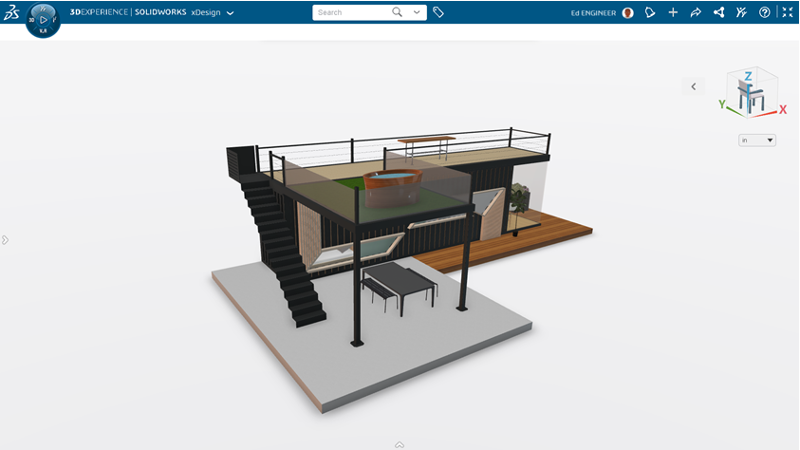
Selektives Speichern – Bearbeiten und speichern Sie Komponenten einer Baugruppe ohne Unterbrechungen. Das sorgt für einen verbesserten kollaborativen Workflow.
Mit der Funktion „Selektives Speichern“ können Sie Teile innerhalb Ihrer Baugruppe auswählen, die Sie speichern möchten, sodass Sie weiterhin an Ihren Teilen arbeiten können, auch wenn Teile dieser Baugruppe gesperrt sind. Sie können sich problemlos anzeigen lassen, welche Komponenten zuvor gesperrt wurden, ihre Auswahl aufheben und die Komponenten der Baugruppe, an der Sie gerade arbeiten, weiterhin speichern. Sie müssen also niemanden bitten, eine Datei zu entsperren.
Stellen Sie den Sperrstatus fest und senden Sie Anfragen zum Entsperren – Zusammenarbeit in Echtzeit.
Es gibt neue Möglichkeiten, zu sehen, was gesperrt ist, und die Möglichkeit, zum Anfordern einer Entsperrung Sofortnachrichten als Push-Benachrichtigungen zu senden. Wenn also jemand eine Datei für Sie entsperren muss, können Sie schnell erkennen, welche Komponenten von wem gesperrt wurden. Anfragen können in Echtzeit direkt an die entsprechenden Personen gesendet werden.
Referenzierte Kopien für Skizzenmuster überspringen – Erhöhte Kontrolle und Flexibilität beim Erstellen von Skizzenmustern.
Im Befehl „Skizzenmuster“ gibt es jetzt ein zusätzliches Kontrollkästchen zum Überspringen von referenzierten Kopien. Wenn Sie dieses Kontrollkästchen auswählen, können Sie mit den Manipulatoren die Auswahl der referenzierten Kopien dieses Musters aufheben, die Sie nicht erstellen möchten. Dies ist besonders nützlich, wenn sich referenzierte Kopien eines Musters mit anderen Geometrien oder Bohrungen überlappen. In diesem Fall möchten Sie das Muster nicht auf diese Bereiche anwenden, sodass Sie sie einfach überspringen und aus dem Muster ausklammern können.
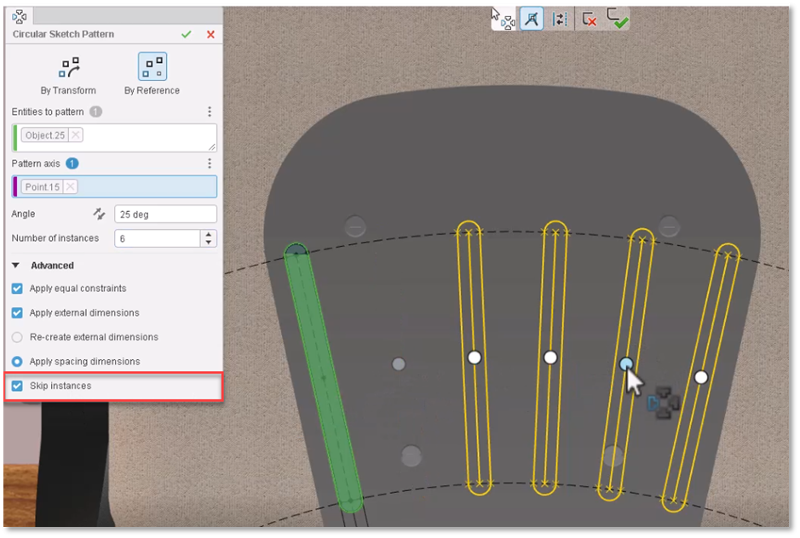
Optionen im Befehl „Messen“ ausblenden/einblenden – sparen Sie Zeit mit der zusätzlichen Maßkontrolle.
Mit den neuen erweiterten Optionen erhalten Sie die benötigten Maße schneller, ohne den Befehl „Messen“ verlassen zu müssen.
Mit dem Befehl „Messen“ können Sie jetzt Optionen ein- und ausblenden, um schnell Maße zu erfassen, die sich auf interne oder ausgeblendete Komponenten beziehen, die sich möglicherweise hinter einer anderen Geometrie befinden.
Volumetrische Schnittansicht – Lassen Sie sich Ihre Konstruktionen übersichtlich anzeigen, indem Sie Unübersichtlichkeit vermeiden.
Mit der volumetrischen Schnittansicht können Sie einen Rahmen verwenden, um Ihre Konstruktion entlang mehrerer Ebenen aufzuteilen. Damit erhalten Sie eine bessere Ansicht der internen Komponenten und machen Schluss mit Unübersichtlichkeit, damit Sie sich auf die aktuelle Aufgabe konzentrieren können.
Unterstützung für japanische Branchenstandards (JIS) für Bohrungen – Erfüllen Sie Ihre branchenspezifischen Anforderungen in Bezug auf Standardbohrungsgrößen.
Im Befehl „Bohrung“ finden Sie nun die Option, mit der der JIS-Standard beim Erstellen Ihrer Bohrungen ausgewählt wird. Dadurch wird sichergestellt, dass Ihre Konstruktionen konform sind, zudem werden Abweichungen bei Bohrungsgrößen in unterschiedlichen geografischen Regionen minimiert.
Manufacturing Definition Creator
Schnittansichten – Erfassen Sie Konstruktionsabsicht und interne Details für die nachgelagerte Kommunikation eindeutiger.
Es steht ein neuer 3D-Ansichtstyp zum Erstellen von Schnittansichten zur Verfügung. Wenn Sie komplexe Komponenten mit internen Features bearbeiten, können Sie zum Zwecke der nachgelagerten Kommunikation Entwurfsplan und interne Details von Bemaßungen einfach und professionell erfassen.
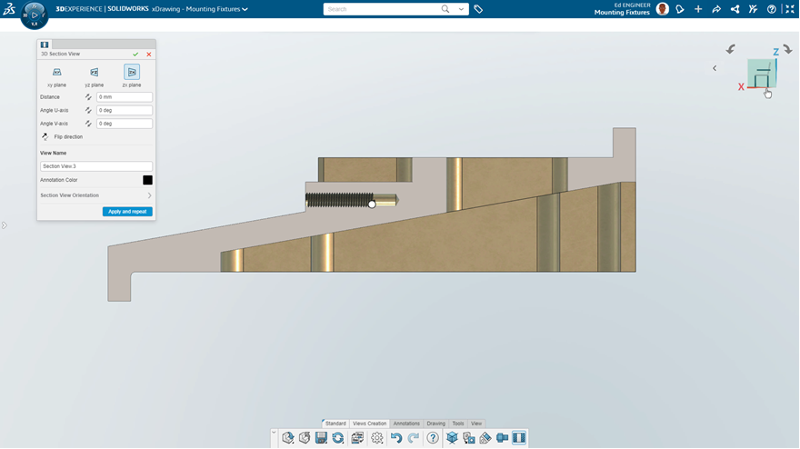
Option „Geknickte Hinweislinie – Legen Sie benutzerdefiniert fest, wie Ihre Zeichnungen angezeigt werden und halten Sie Branchenstandards ein.
Sie können nun eine Beschriftung mit geknickten Hinweislinien anzeigen, um die Anzeige Ihrer Zeichnungen besser anzupassen und um Zeichnungen mit höherer Konformität zu den ASME- und ISO-Vorschriften für Radius- und Durchmesserbemaßungen zu erstellen.
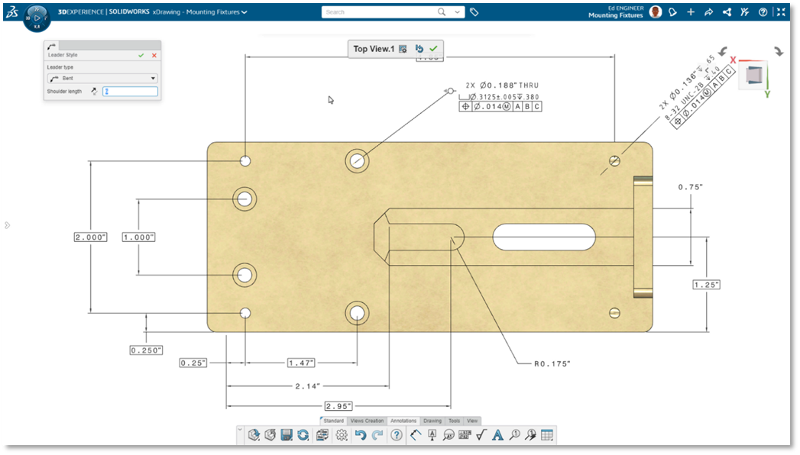
STEP A242 Export – Kommunizieren Sie 3D-Anmerkungen mithilfe des branchenunterstützten Formats für Workflows der modellbasierten Definition (MBD-Workflows).
Sie haben nun die Möglichkeit, STEP A242-Dateien für die nachgelagerte Kommunikation und Fertigung zu exportieren, die auch in 3DPlay freigegeben, angezeigt und gekennzeichnet werden können.
Freiform-Konstruktion
Aktualisierung des Befehls „Eckpunkte ausrichten“ – Geben Sie auf Basis der Klickreihenfolge einfach die Eckpunkte an, die für die Ausrichtung verwendet werden sollen.
Dies ist eine weitere Funktion, um die viele gebeten haben. Wenn Sie nun die Umschalttaste für den Befehl „Eckpunkte ausrichten“ verwenden, legen die ersten beiden Elemente, die Sie auswählen, die Ausrichtungsachse für alle anderen Punkte fest.
Verbesserung des Biege- und Verbiege-Werkzeugs – Mit der verbesserten Steuerung in den Biege- und Verbiege-Werkzeugen können Sie Ihren Entwurfsplan klarer gestalten.
Zunächst einmal ist es einfacher, die verschiedenen Manipulatoren für das Verbiege-Werkzeug zu finden. Der Robotermanipulator befindet sich versetzt zum Bereichsmanipulator, sodass sich die Manipulatoren nicht überlagern und leichter zu verwenden sind.
Wenn Sie das Biege-Werkzeug verwenden, finden Sie eine neue Option mit der Bezeichnung „Biegung begrenzen“. Wenn Sie die Option „Biegung begrenzen“ aktivieren, verschiebt sich der Auswahlbereich jenseits des Manipulators, wird jedoch nicht gebogen.
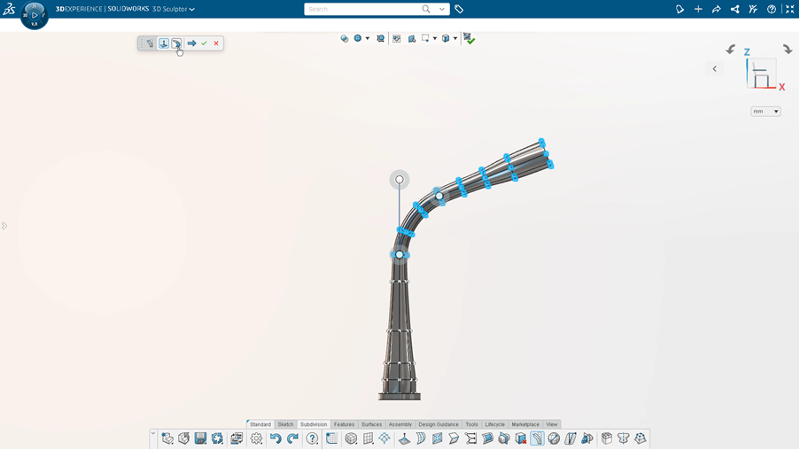
Verbessertes Kopieren und Einfügen – Platzieren Sie eine kopierte Instanz exakter.
Wenn Sie einen Unterteilungskörper (Sub-D-Körper) kopieren und einfügen, wird eine Vorschau in Gelb angezeigt. Daraufhin können Sie Ihr Objekt ganz einfach in einer bestimmten Position einrasten. Außerdem stehen Ihnen zusätzliche Optionen zum Skalieren oder Spiegeln der kopierten Instanz zur Verfügung. Dies beschleunigt die Konstruktion komplexer Sub-D-Geometrie.
Reflexionsbefehl – Erstellen Sie eine gespiegelte referenzierte Kopie eines vorhandenen Sub-D-Körpers.
Erstellen Sie ganz einfach eine gespiegelte referenzierte Kopie eines Unterteilungskörpers. Dies ist hilfreich, wenn Sie Änderungen an der gespiegelten Instanz vornehmen möchten, wenn Sie sie also beispielsweise asymmetrisch machen möchten, die Änderungen jedoch nicht wieder auf die ursprüngliche Instanz übertragen werden sollen.
Befehl „Kanten falten“ – Sparen Sie Zeit mit dem neuen und verbesserten Befehl „Kanten falten“.
Nachdem Sie den Befehl „Kanten falten“ angewendet haben, verbleiben Ihre Elemente im Status „ausgewählt“, sodass Sie weitere Änderungen vornehmen können, ohne diese Elemente erneut auswählen zu müssen.
Blechkonstruktion
Verbesserte Workflows und Mini-Dialogfelder für benutzerdefinierte Wände – Mit dem Schnellzugriff auf die Skizzenoption können Sie benutzerdefinierte Wände schneller gestalten.
Mit dem Befehl „Wand auf Kante“ können Sie benutzerdefinierte nicht rechteckige Wände und Flansche schneller erstellen. Der Workflow ist kürzer und enthält jetzt Mini-Dialogfelder mit Schnellzugriff auf die Wand auf der Kante – mit Skizzenoptionen. Hinzu kommt eine höhere Benutzerfreundlichkeit bei der Arbeit mit kleinen Geräten, wie z. B. einem Mobiltelefon oder Tablet, da es weniger Unordnung gibt und eine bessere Lesbarkeit garantiert ist.
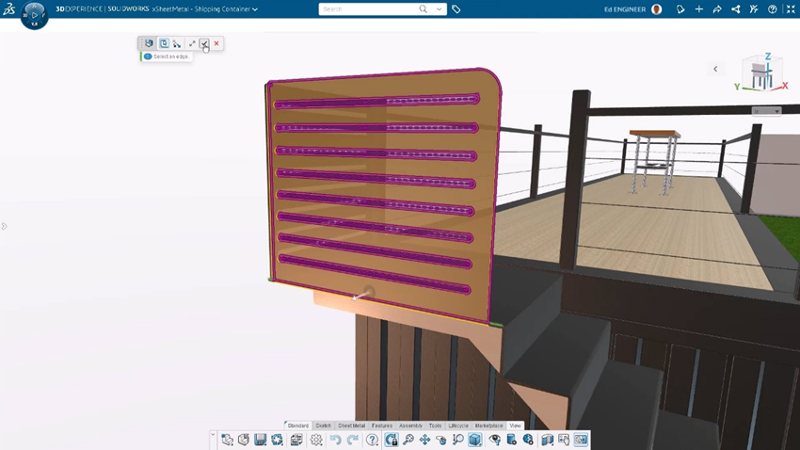
Strukturkonstruktion
Maschinelles Lernen zum Platzieren von Endkappen und Platten – Reduzieren Sie den Zeitaufwand für manuelle Tätigkeiten.
Platzieren Sie schnell mehrere Endkappen oder Platten, indem Sie die Auswahlfunktionen des Konstruktionsassistenten nutzen, da Sie nun Vorschläge für die Platzierung mehrerer Endkappen oder Platten erhalten. Klicken Sie einfach auf eine der Endkappen und der Design Assistant schlägt vor, wo die anderen platziert werden sollen und wird sie automatisch für Sie übertragen.
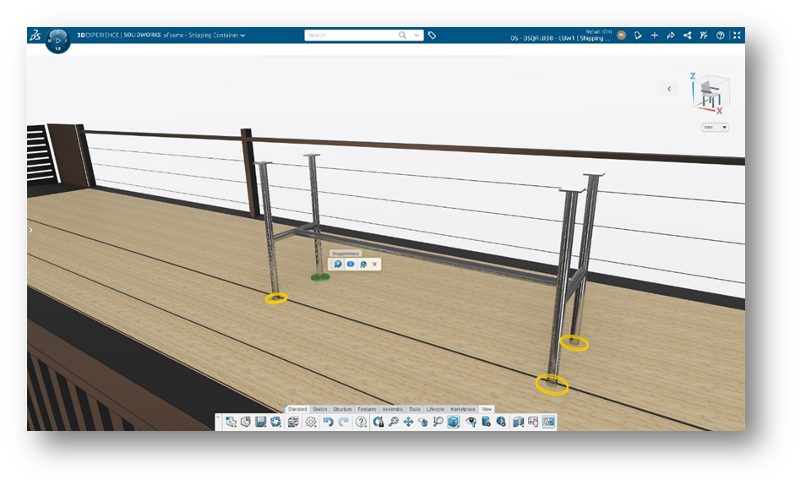
Sehen Sie sich das folgende Video an, um diese Verbesserungen in der Praxis zu erleben.
Damit sind wir auch schon am Ende. Nutzen Sie diese Verbesserungen und teilen Sie über den Kommentarbereich mit, was Sie dazu meinen. Aber gehen Sie erstmal an die frische Luft und genießen Sie das Frühlingswetter!
Nutzen Sie alle Konstruktionsrollen im Angebot von SOLIDWORKS Cloud? Hier erfahren Sie, wie Sie alle oben genannten Funktionen nutzen können: https://www.solidworks.com/how-to-buy/solidworks-cloud-offer.
Wenn Sie das letzte Update verpasst haben, sehen Sie sich hier den Blog an.



